Serverio vietos
Atsiliepimai 588
Serverio vietos
Atsiliepimai 14
Serverio vietos
Atsiliepimai 47
Serverio vietos
Atsiliepimai 1
Serverio vietos
Atsiliepimai 1
Serverio vietos
Serverio vietos
Serverio vietos
Serverio vietos
Ar žinote, kas yra DNS serveris ir ką jis turi bendro su jūsų ryšiu? „Domenų vardų sistemos“ santrumpa, sprendimas buvo išrastas, kad būtų galima išplėsti TCP / IP pagrįstus tinklus.

Tuo metu, dar aštuntojo dešimtmečio pradžioje, jo įgyvendinimas padarė reikšmingų pokyčių, nes tai leido atkartoti ir paskirstyti informaciją tarp vienas nuo kito nutolusių kompiuterių. Prieš tai, priešistorėje & ldquo; interneto, naudojama sistema buvo vadinama ARPANET.
Šis straipsnis buvo parašytas siekiant pristatyti pagrindinius dalykus, susijusius su DNS serveriu. Pamatysite, kas tai yra, kam ji skirta, kokia ji svarbi ir dar daugiau. Nepraleiskite šio skaitymo!
Kas yra DNS serveris?
Aiškiai ir objektyviai DNS serveris yra kompiuteris, kuriame yra duomenų bazė su viešais IP adresais ir atitinkamais su jais susijusiais domenais.Verta paminėti, kad jų yra keli: jie paleidžia specifinę programinę įrangą ir bendrauja tarpusavyje, remdamiesi specialiais protokolais.
Praktiškai jie užmezga ryšį tarp domeno ir IP numerio, o tai yra ne kas kita, kaip serverio, į kurį nukreiptas domenas, identifikavimas.
Kad tai būtų dar lengviau, DNS serveris yra sistema, kuri verčia & ldquo; site.com.br & rdquo; į IP adresą, pavyzdžiui, 151.101.129.121. Taip atsitinka, kai domenas įvedamas į naršykles.
DNS yra sistema, leidžianti žmonėms susisiekti tarpusavyje per elektroninį prietaisą, prijungtą prie interneto. Šiuo atveju būtent kompiuteris ar mobilusis įrenginys užkoduoja skaičius ir raides ir visiems leidžia siųsti pranešimus, atsisiųsti ar įkelti failus ir pasiekti bet kurį žiniatinklio puslapį. Šiandien sužinosite daugiau apie tai, kas yra DNS!
Kam tai?
Pamatę, kas yra DNS serveris, dabar einame į jo vaidmenį. Mes ką tik paminėjome draugiškų pavadinimų vertimą į IP adresus, trumpai tariant, tai yra jų pirminis tikslas.
Taigi nebūtina dekoruoti didžiulių skaičių sekų, tik domeno. Būtent tai yra DNS naudojimas, leidžiantis rasti interneto turinį savo vardu.
Be šios sistemos turėtumėte įrašyti IP ir įvesti juos naršyklėje. Įsivaizduokite, kad turite įvesti & ndquo; 179.184.115.223 & rdquo; pasiekti „Google“ ir & ldquo; 31.13.85.36 & rdquo; skirtas „Facebook“.
Jei kalbėtume apie kontekstą, galime pasakyti, kad DNS atlieka labai panašią į telefonų knygą funkciją. Tačiau užuot susiejus žmones / įmones su savo telefonais, jie susieja vardus su jų IP adresais.
Prašant domeno, užklausa persiunčiama serveriui, atsakingam už tokio aptarnavimą, kuris nukreips jus į kitą serverį, kuris aptarnauja svetainės talpinimą.
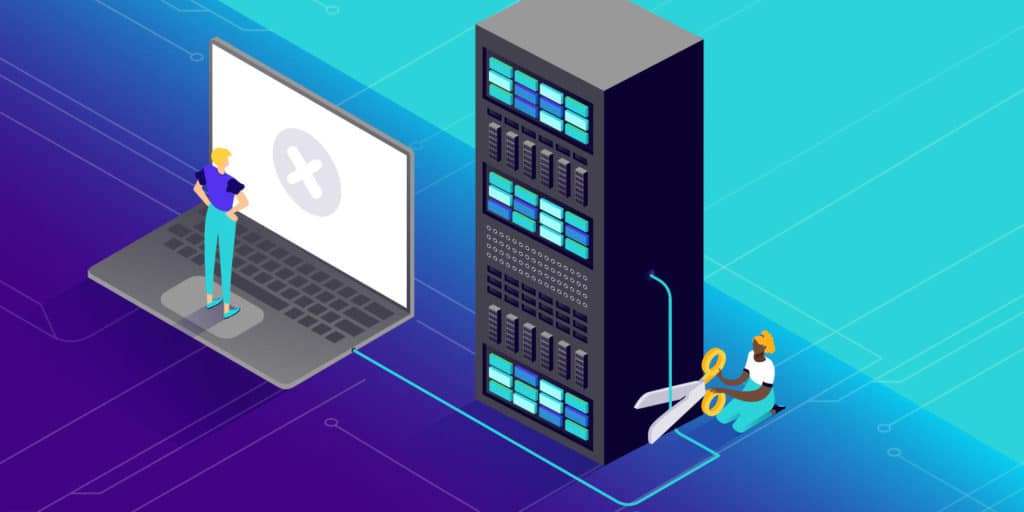
Kaip veikia DNS?
DNS veikimas apima keletą žingsnių ir struktūrų, esančių DNS inžinerijoje. Pirmasis iš jų yra DNS užklausa, kuri yra ne kas kita, kaip informacijos prašymas.
Čia naudosime situaciją, kai norime informacijos ieškoti naudodamiesi interneto naršykle. Taigi, naršyklėje įrašome adreso pavadinimą (pvz., Google.com).
Iš pradžių DNS serveris ieškos failų pagrindinio kompiuterio (pagrindinio kompiuterio failų) - operacinės sistemos teksto failo, kuris yra atsakingas už pagrindinio kompiuterio vardų susiejimą su IP adresais.
Jei informacijos nerandama, ji ieškos talpyklos - aparatūros ar programinės įrangos, laikinai saugančios duomenis. Naršyklės ir interneto paslaugų teikėjai (ISP) yra dažniausiai pasitaikančios svetainės, saugančios šiuos duomenis. Šio veiksmo rezultatas yra galutinis klaidos pranešimas, jei iš tikrųjų nerandama jokios informacijos.
Rekursinis DNS
Esant situacijai, kai užklausa (užklausa) siunčiama pasikartojančiu (pasikartojančiu) pagrindu, serveris gali pateikti užklausą (užklausą) kitiems serveriams, kad įvykdytų pradinę kliento (naršyklės) pateiktą užklausą.
Tai mes vadiname rekursiniu DNS. Tai panašu į agentą, kuris dirba visą parą, kad paprašius visa informacija būtų prieinama.Pastangos gauti šią informaciją apima procesą, vadinamą „Root DNS Server“.
Šaknų vardų serveris
Taip pat žinomas kaip šaknų vardų serveris, šakninis DNS serveris yra hierarchijos viršuje tarp esamų DNS tipų.Jis neturi tiksliai oficialaus pavadinimo ir paprastai pažymimas tik kaip numanoma tuščia eilutė. Pagalvokite apie tai kaip apie tam tikrą banką, kaip apie nuorodą.
Atsitinka taip, kad rekursinis DNS perduoda informacijos užklausą šaknies vardų serveriui. Tada serveris atsako į užklausą liepdamas agentui eiti į konkretesnes vietas.
Šios konkretesnės vietos yra aukšto lygio domenų vardų serveriai (TLD vardų serveris).
TLD vardų serveris
Kai norite pasiekti tokias svetaines kaip „Google“ ar „Facebook“, galiausiai pasieksite domenus su plėtiniu .com. Manoma, kad šios sritys yra labai prestižinės.Šio tipo domenų serveris vadinamas TLD vardų serveriu. Ir jis yra atsakingas už visos domeno plėtinio informacijos valdymą.
Norėdami gauti informacijos google.com, .com ALD, vykdydamas paprastą delegaciją, atsako į prašymą suteikti DNS determinantą (DNS sprendiklį), nurodantį autoritetingą DNS serverį, anksčiau vadintą autoritetingu vardų serveriu.
Autoritetingas vardų serveris
Kai DNS determinantas susiduria su autoritetingu vardų serveriu, įvyksta magija. Autoritetingas vardų serveris turi visą informaciją apie domeno vardą, kurį jis teikia. Jis gali priimti rekursyvų sprendimą dėl IP adreso, kurį serveris rado registre.
Kiek tai svarbu tinklui?
Kalbant apie DNS serverio svarbą tinklui, reikia pabrėžti tai, kad tinkamai sureguliuotas jis palaiko vartotojų naršymą. Supraskite, kad būtent jis pradeda darbą & ldquo; jei norite gauti geros patirties, sutrumpinkite laukimo laiką, kuris apima domenų vertimą į atitinkamus IP.
Kai jis nėra tinkamai sukonfigūruotas, prašymo duomenų gavimo laikas tinkle bus šiek tiek ilgesnis, todėl pareiškėjams teks laukti šiek tiek ilgiau.
Galime sakyti, kad DNS yra tylus įrankis, naudingas geram ryšiui. Kai puslapiai tampa vis patikimesni, svarbu, kad visi ryšį užtikrinantys mechanizmai veiktų visiškai.
Skirtumas tarp DNS serverių ir DNS zonos
Prieš įsigilindami į DNS konfigūracijos detales DNS zonos redaktoriumi, supraskime skirtumus tarp DNS zonos ir DNS serverių.
DNS serveriai
DNS serveriai yra serveriai, kuriems priskirtas domeno vardas. Jie yra tie, kurie pirmiausia reaguoja į prieigą prie interneto, prieš pateikdami prašymus pasiekti puslapyje esančią informaciją į DNS zoną.DNS serveriai atnaujinami per 48 valandas.
DNS zona
DNS zona yra DNS failas, kuriame saugomi skirtingų tipų DNS įrašai. Jie nurodo, kuriuose serveriuose yra svetainė ar el. Pašto paslauga.Jie gali būti rodomi IP pavidalu arba pagrindinio kompiuterio pavadinimais.
Tai yra, kiekviename domeno varde, kuris integruoja vieną iš DNS dalių, yra kelios DNS konfigūracijos, kurios vadinamos DNS įrašais. Šie DNS įrašai tvarkomi būtent DNS zonose.
DNS zona vis dar reiškia tam tikrų juridinių asmenų, tokių kaip prieglobos įmonės, tokios kaip „WebLink“, valdymą. Jie yra tie, kurie registruoja domenus ir leidžia sukurti padomenius interneto svetainėje per valdymo skydą.
DNS zonos atnaujinamos per 24 valandas.
Kaip sukonfigūruoti DNS DNS zonos rengyklėje
Toliau pateikiamas išsamus vadovas, kuriame galite pridėti, redaguoti ar pašalinti DNS parametrus iš savo prieglobos paskyros.
1 žingsnis - pasiekite DNS zonos redaktorių
Valdymo skydelyje raskite parinktį DNS zonos redaktorius skyriuje Išplėstinė.
2 žingsnis - sukurkite, redaguokite arba pašalinkite DNS įrašus
Naujame ekrane pamatysite daugybę DNS įrašų tipų. Visuose iš jų galite pridėti, redaguoti ar pašalinti informaciją.Tačiau pirmiausia sužinokime daugiau apie šiuos DNS įrašus.
Kas yra įrašas?
A įrašas yra pats pagrindinis DNS įrašo tipas, nurodantis domeną ar padomenį į IP adresą. Turėdamas A įrašą, vartotojas gali nurodyti tą patį domeną ar padomenį keliems IP adresams. Tiesiog pridėkite įrašą tuo pačiu pavadinimu, bet su skirtingais IP.
Norėdami sukurti A įrašą, galite spustelėti Pridėti naują ir užpildyti būtinus laukus:
Šeimininkas- Tai yra domenas ar padomenis, kurį norite naudoti. Simbolis @ rodo šaknies domeną.
Rodyti- Įveskite IP, kurį naudoja jūsų domeno vardas.
TTL- reiškia laiką gyventi, kuris riboja įrašo galiojimo laiką. Numatytoji daugelio teikėjų vertė yra 14400 sekundžių.
Kas yra CNAME įrašas?
CNAME įrašas yra DNS įrašas, naudojamas sakyti, kad vienas domenas veikia kaip kito domeno slapyvardis.
Tarkime, kad turite domeną, pavadintą exp.yourdomain.com. Bet jūs taip pat norite jį pasiekti per domeną example.yourdomain.com.
Naudodami CNAME įrašą, galite nukreipti example.yourdomain.com į exp.yourdomain.com. Taigi, kai kas nors pasieks pirmąjį domeną, jis bus automatiškai nukreiptas į antrąjį.
Norėdami sukurti CNAME įrašą, spustelėkite Pridėti naują ir užpildykite prašomą informaciją.
Kas yra NS (vardų serveris) įrašas?
NS (vardų serverio) įraše saugomi jūsų domeno DNS serverio įrašai. NS įrašai pateikia konkretaus domeno IP adresą.Tai jis leidžia vartotojui prisijungti prie interneto svetainių naudojant domenų vardus, o ne IP adresus. Kai pakeisite vardų serverį, galėsite nurodyti domeną kitam prieglobos paslaugų teikėjui.
Kas yra TXT įrašas?
TXT įrašas („TextO“) leidžia išlaikyti informaciją apie tekstą, be kitų funkcijų. Taip pat galite prižiūrėti serverius ir tinklo informaciją.Pirmajame įraše simbolis @ naudojamas siuntėjo politikos sistemai (SPF). Jį naudoja el. Pašto sistemos, kad nustatytų, ar el. Laiškas yra iš saugaus šaltinio.
Antrasis įrašas, vedėjas yra _domainkey. Jis naudojamas „DomainKeys“, kuris taip pat tikrina, ar el. Laiškas gaunamas iš saugaus šaltinio.
Kas yra „MX Record“?
MX (Mail Exchanger) įrašas naudojamas nustatyti, kuris serveris bus atsakingas už konkretaus domeno el. Laiškų valdymą.
3 žingsnis - iš naujo nustatykite DNS zoną į numatytuosius nustatymus
Dabar, kai per „WebLink“ redaktorių pavyko sukonfigūruoti DNS zoną, turite patvirtinti duomenų pakeitimus.Norėdami tai padaryti, dar kartą per valdymo skydą pasiekite DNS zonos redaktorių. Čia suraskite stulpelį „Reset to Defaults“. Spustelėkite Patvirtinti ir iš naujo nustatyti nustatymus.
Kaip veikia šio tipo (DNS) serveris?
Kalbant apie DNS serverių veikimą, reikia pabrėžti paieškos ir peradresavimo procesus.
Pirmasis yra susijęs su IP, atitinkančios naršyklėje įvestą domeną, paieška. Antrasis nurodo IP nukreipimą į serverį, kuriame yra prašoma svetainė.
Šiame kontekste įdomu tai, kad žinote, kad pasaulyje yra 13 pagrindinių DNS serverių, vadinamų & ldquo; root & rdquo ;. Be jų naršyti internete taip, kaip mes, neįmanoma.
Hierarchinis paskirstymas
Be ką tik paminėtų šakninių serverių, yra ir tipų „aukščiausio lygio domenai“ & ldquo; ir & ldquo; su valdžia & rdquo ;. Šis paskirstymas yra hierarchinis ir veikia taip:
& ldquo; šaknis & rdquo; tipas yra hierarchijos viršuje, o funkcija nurodyti aukščiausio lygio domeno serverį atitinka vartotojo prašymą;
tipo & ldquo; aukščiausio domeno lygio & rdquo; (Aukščiausio domeno lygis / TDL) yra žemiau, jį atstovauja serveriai, kurie talpina svetaines, kurios baigiasi .gov, .edu, .org, .net, .com, .br, .uk, .au ir kt .;
& ldquo; su autoritetu & rdquo; tipas yra paskutinis. Kaip rodo pavadinimas, tokio tipo DNS serveriai yra sukurti savo tikslams (universitetams ir didelėms organizacijoms, norinčioms unikalios sistemos savo įrašams).
Svarbu aiškiai pasakyti, kad šakniniai serveriai žino visus visų kitų & ldquo; aukščiausio lygio domeno & rdquo; tipo. Štai kodėl jie juos nurodo pagal vartotojo pageidavimą, palengvindami naršyklių paiešką.
Šis & ldquo; medis & rdquo; hierarchinių ir paskirstytų šakų buvo sukurta siekiant užkirsti kelią bet kurio serverio gedimui užkirsti kelią tinklo ryšiams.
Nepaisant tam tikro sudėtingumo, DNS serverių veikimas grindžiamas tuo, apie ką kalbėjome: ieškomų IP radimas naršyklėse, kad jie būtų nukreipti į suvienytus prieglobos serverius. Tai ir reikia žinoti.
Kaip elgtis, kai DNS neatsako?
Aukščiau pateiktoje temoje ką tik atradome, kaip veikia DNS, bet taip pat turime suprasti, kas nutinka, kai jis neatsako ir kaip išspręsti šią problemą. Kai kuriose situacijose jis paprasčiausiai nustoja veikti; kitais atvejais tai gali būti žiniatinklio problema, kuri galiausiai atspindi serverius, ir yra atvejų, kai maršrutizatorius sukonfigūruotas neteisingai. Šioje temoje sužinosime, kaip diagnozuoti ir išspręsti šią problemą skirtingose operacinėse sistemose. Sekite.
Windows klaidų taisymas
Supraskime, kokios yra pagrindinės priežastys, dėl kurių serveris nereaguoja „Windows 10“, „8“ ir „7“. Dažniausiai pasitaiko:
vidinė maršrutizatoriaus ar tinklo adapterio problema;
sugadinti įrenginyje esančią DNS paslaugą;
blokuoti antivirusinę arba užkardą prieigai prie interneto;
Serveris gali būti svetainės priegloboje.
Mes žinome pagrindines priežastis, bet kaip išspręsti šią problemą sistemoje „Windows“? Pirmiausia reikia iš naujo nustatyti modemo įrenginį. Atjunkite kompiuterį ir modemo įrenginį ir palaukite kelias minutes. Tada vėl juos įjunkite ir patikrinkite, ar problema išspręsta. Tai yra pagrindinė rezoliucija.
Jei tai neveikia, galite pabandyti išspręsti klaidą naudodami komandų eilutę. Žr. Žingsnis po žingsnio.
paleiskite komandų eilutę paspausdami „Windows + R“ klavišus ir įveskite CMD;
tada po vieną vykdykite toliau nurodytas komandas:
„Ipconfig / release“;
„Ipconfig“ / visi;
Ipconfig / flushdns;
Ipconfig / atnaujinti;
„Netsh int ip set dns“;
Iš naujo nustatyti „Windows“ tinklą.
Ši eilutė išlaisvins DNS ir ištaisys klaidas, tačiau norint ją užbaigti, turite iš naujo paleisti įrenginį ir patikrinti interneto ryšį.
Kaip pakeisti DNS adresus sistemoje Windows
Norėdami pradėti, dešiniuoju pelės mygtuku spustelėkite tinklo piktogramą ir pasirinkite parinktį & bdquo; Open Sharing Network & rdquo ;;
tada spustelėkite & ldquo; Keisti adapterio nustatymus & rdquo ;, dešiniuoju pelės mygtuku spustelėkite tinklo ryšį, tada - prioritetus;
tada pasirinkite parinktį & bdquo; Interneto protokolo 4 versija (TCP / IPv4);
dabar turėtumėte pridėti toliau nurodytus DNS serverius:
& ldquo; Pageidaujamas DNS serveris & rdquo; plotas, įveskite 8.8.8.8;
& ldquo; Alternatyvus DNS serveris & rdquo; plotas, įveskite 8.8.4.4;
tada uždarykite atidarytus dialogo langus ir patikrinkite interneto ryšį.
Kaip nustatyti fizinį adresą kaip tinklo adresą
Atlikite toliau nurodytus veiksmus, kad galėtumėte nustatyti savo fizinį adresą kaip tinklo adresą naudodami „Windows“:
atidarykite komandų eilutę;
įveskite komandą ipconfig / all ir paspauskite klavišą Enter;
gausite kompiuterio sistemos prisijungimo duomenis ir turėsite užrašyti fizinį adresą;
tada paspauskite „Windows + R“ klavišus;
dialogo lange įveskite komandą ncp.cpl ir paspauskite Enter;
dešiniuoju pelės mygtuku spustelėkite veikiančią tinklo parinktį, tada spustelėkite & bdquo; Prioritetai & rdquo ;;
tada spustelėkite & ldquo; Konfigūruoti & rdquo; mygtuką ir & bdquo; Išplėstinė & rdquo; skirtukas;
dabar spustelėkite parinktį "Tinklo adresas";
lauke „Vertė“ įveskite savo užrašytą fizinį adresą, spustelėkite „Gerai“, tada - „Išeiti“.
Dabar patikrinkite ryšį ir įsitikinkite, kad puslapiai veikia normaliai. Kitu atveju atlikite toliau nurodytus veiksmus, kad sukonfigūruotumėte užkardą.
Kaip sužinoti, ar užkarda ar antivirusinė programa neleidžia prisijungti
Nedaugelis žino, bet užkardas ir antivirusines programas galima sukonfigūruoti taip, kad jie negalėtų prisijungti. Todėl svarbu, kad jei ankstesni sprendimai neveiktų, patikrintumėte nustatymus.
Geriausias būdas išsiaiškinti, ar antivirusinė problema yra ją išjungti ir patikrinti, ar veikia internetas; jei tai neveikia, turėtumėte ieškoti savo specifikacijų
programinės įrangos prekės ženklo nustatymai.
„MacOS“ klaidų taisymas
Dabar, kai turime beveik pamoką, kaip patikrinti DNS problemas sistemoje „Windows“, kuri yra populiariausia Brazilijos operacinė sistema, paaiškinsime, kaip praktiškai išspręsti šią problemą kitose sistemose, pradedant „Apple“ „MacOS“. Patikrinkite:
pirmiausia spustelėkite obuolio piktogramą, kuri žymi „Apple“ meniu;
tada spustelėkite & ldquo; Sistemos nuostatos & rdquo; ir tada į & ldquo; Tinklas & rdquo ;;
patikrinkite aktyvų ryšį ir spustelėkite jį;
netrukus po to turite spustelėti & bdquo; Išplėstinis & rdquo; mygtuką ir pasiekite & ldquo; DNS & rdquo; skirtukas;
ištrinkite IP adresus, esančius kairėje lentelėje, tada spustelėkite & ldquo; + & rdquo; mygtukas, jei norite pridėti naujų;
dabar turėsite įvesti naujus pirminius ir antrinius DNS adresus ir patikrinti pakeitimus.
„IOS“ klaidų taisymas
Vis tiek taisydami tik „Apple“ įrenginių klaidas, eikime žingsnis po žingsnio, kad išspręstume nereaguojančias DNS problemas „iPhone“ operacinėje sistemoje, „iOS“. Patikrinkite:
pirmas žingsnis - atidaryti programą „Nustatymai“;
tada palieskite & ldquo; Wi-Fi & rdquo ;;
keisdami ekraną, turite paliesti & ldquo; & rdquo; piktograma šalia tinklo, kurį norite pakeisti;
palieskite & ldquo; Konfigūruoti DNS & rdquo ;;
tada eikite į & ldquo; vadovą & rdquo; variantas;
Spustelėkite & ldquo; Pridėti serverį & rdquo; ir įveskite pirminį ir antrinį DNS adresus;
jei norite pašalinti jau užregistruotus DNS adresus, tiesiog palieskite raudoną piktogramą šalia kiekvieno iš jų;
Norėdami baigti, palieskite & ldquo; Išsaugoti & rdquo ;.
DNS taisymas „Android“
Pažiūrėkime, kaip modifikuoti DNS populiariausioje išmaniųjų telefonų operacinėje sistemoje „Android“. Žingsnis yra paprastas, ir tai galės padaryti net pasauliečiai. Sekite:
eikite į nustatymų piktogramą ir tada jungtys;
palieskite & ldquo; Wi-Fi & rdquo ;;
dabar spustelėkite norimą konfigūruoti „Wi-Fi“ tinklą;
palieskite & bdquo; Išplėstinė & ldquo ;;
tada palieskite & ldquo; IP nustatymai & rdquo; tada - & ndquo; Statinis & ldquo ;;
dabar atėjo laikas apibrėžti DNS 1 ir DNS 2, pridedant pirminius ir antrinius DNS adresus;
tada tiesiog išsaugokite nustatymus.
Jei po nustatymų niekas neišspręsta, labai tikėtina, kad problema yra jūsų tinkle. Tokiu atveju idealiausia susisiekti su savo paslaugų teikėju, kad surastumėte tinkamą sprendimą.
Kokie yra populiariausi DNS serveriai?
Prieš baigdami šį straipsnį apie tai, kas yra DNS serveris, parodysime populiariausius (kurie taip pat yra vieni iš geriausių). Iš esmės jie yra:
„Google“ viešasis DNS
„Google Public DNS“ yra labai paprasta paslauga, siūlanti tik jūsų IP domenų vertimą. Norint juo naudotis, kompiuteryje arba kelvedyje turi būti šie adresai:
8.8.8.8 (pagrindinis serveris);
8.8.4.4 (antrinis serveris).
„OpenDNS“
Kitas gerai žinomas yra „OpenDNS“, kuris siūlo papildomas funkcijas, tokias kaip tėvų apsaugos sistemos ir apsauga nuo padirbtų svetainių. Jų adresai yra:
208.67.222.222 (pagrindinis serveris);
208.67.220.220 (antrinis serveris).
Apibendrinant galima pasakyti, kad nieko geresnio, nei padėti išsirinkti idealų DNS serverį jūsų ryšiui.

 Jungtinės Valstijos
Jungtinės Valstijos
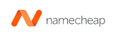
 Jungtinė Karalystė
Jungtinė Karalystė

 Rusijos Federacija
Rusijos Federacija
 Bulgarija
Bulgarija
 Australija
Australija

 Airija
Airija
 Nyderlandai
Nyderlandai
 Japonija
Japonija
 Italija
Italija
 Singapūras
Singapūras
 Vokietija
Vokietija
 Kanada
Kanada
 Lenkija
Lenkija
 Prancūzija
Prancūzija
 Ispanija
Ispanija
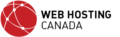

 Indija
Indija
 Kinija
Kinija
 Brazilija
Brazilija
 Honkongas
Honkongas


 Libija
Libija
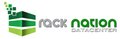
 Kosta Rika
Kosta Rika